【R语言图表美学提升】:一步到位调整图形参数,打造完美图表
发布时间: 2024-11-10 06:09:01 阅读量: 35 订阅数: 43 


R语言中的数据可视化:绘制基本图形
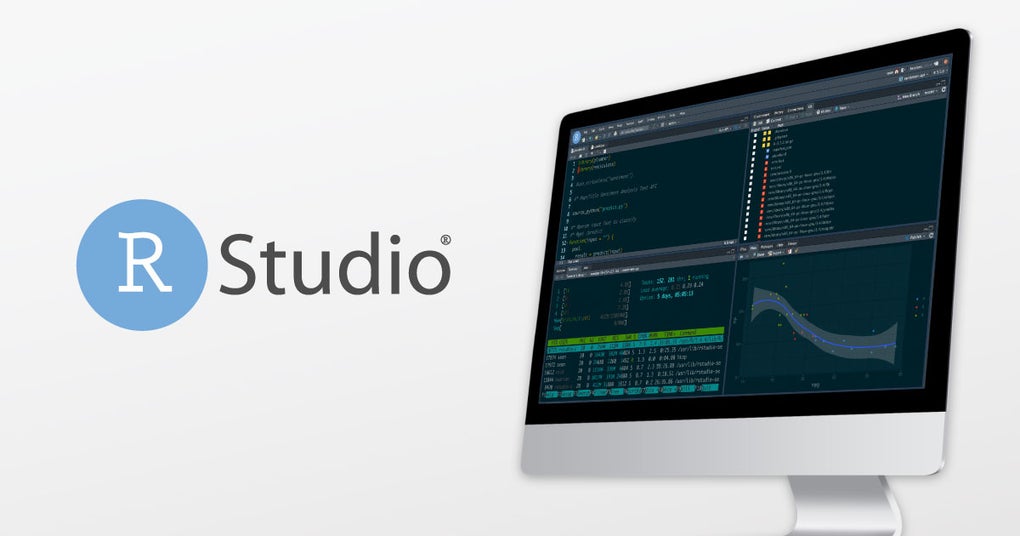
# 1. R语言图表美学概述
在数据科学领域,R语言是进行数据分析和可视化的强大工具,尤其以其丰富的图表美学而闻名。本章节旨在为读者提供一个关于如何使用R语言创建美观、信息丰富的图表的入门指南。首先,我们会简要概述R语言在图表制作中的优势,然后探讨制作具有吸引力的图表所应遵循的基本原则和美学标准。读者将了解到,在R中,一个精心设计的图表不仅能够有效地传达信息,还能够通过视觉元素的和谐运用提升观赏性和解释力。通过阅读本章,读者将建立起对R语言美学图表制作的基础认识,并为后续章节中更深层次的学习奠定基础。
# 2. 基础图表创建与定制
## 2.1 R语言基础图形绘制
### 2.1.1 常用基础图形类型介绍
在R语言中,基础图形系统允许用户快速创建各类统计图表。基础图形大致可以分为两类:一类是用以展示数据分布的基本图形,如条形图、直方图、箱线图等;另一类是用以展示变量之间关系的图形,比如散点图、线图等。
条形图是统计图表中最常见的一种,它可以展示不同类别的数据频数,通常用于分类数据的可视化。直方图则用于展示连续变量的分布情况,它将数据范围分割成一系列间隔,然后统计每个间隔内数据的数量。
散点图是研究两个变量间关系的常用工具,通过观察点的分布可以判断变量间是否有相关性。线图一般用于展示数据随时间变化的趋势,常用于时间序列分析。
### 2.1.2 创建自定义图形的步骤
创建一个自定义的基础图形,首先需要确定图形的类型,然后准备相应的数据。接下来,使用R的基础图形函数如`plot()`, `barplot()`, `hist()`, `boxplot()`等来生成图形。在图形生成后,可以通过添加额外的图形元素如标题、标签、图例等来完成定制。
例如,创建一个简单的散点图需要调用`plot()`函数,并将x和y两个向量作为输入参数,图形的标题和坐标轴标签可以通过`main`, `xlab`, `ylab`参数来设置。
```r
x <- c(1, 2, 3, 4, 5)
y <- c(2, 3, 5, 7, 11)
plot(x, y, main="Example Scatterplot", xlab="X Axis", ylab="Y Axis")
```
执行上述代码后,R会输出一个标题为"Example Scatterplot"的散点图,其中x轴标签为"X Axis",y轴标签为"Y Axis"。
## 2.2 图形参数的理论基础
### 2.2.1 参数的分类与作用
图形参数在R语言中用于控制图形的外观和行为。参数可以分为全局参数和局部参数。全局参数对之后的所有图形都有效,而局部参数仅对当前图形有效。常用的图形参数包括`col`(颜色)、`lty`(线条类型)、`pch`(点的样式)、`cex`(点的大小)、`lwd`(线条宽度)等。
### 2.2.2 参数选择的美学考量
在进行参数选择时,应遵循美学原则。比如,颜色的选择需要考虑色彩的搭配是否和谐,使图形更易于解读;线条宽度和点大小的选择要兼顾清晰度和美观性。此外,参数的设置应注重信息传达的有效性,避免过度装饰或不恰当的颜色使用,以免分散观众的注意力或误导信息。
## 2.3 实践:基础图形的美化技巧
### 2.3.1 颜色选择与搭配
在R中选择合适颜色是一项重要的美化技巧。可以使用R的`colors()`函数来查看所有可用的颜色名称。为了选择一组搭配合理的颜色,可以使用`rainbow()`, `heat.colors()`, `topo.colors()`等函数,或者利用`colorRamp()`函数来自定义颜色渐变。
```r
# 自定义颜色向量
custom.colors <- c("#FF0000", "#00FF00", "#0000FF")
barplot(rep(1, 3), col=custom.colors, border=FALSE)
```
上述代码生成了一个条形图,其中包含三种自定义颜色。这三种颜色彼此对比明显,适合用于强调数据的不同部分。
### 2.3.2 图形尺寸与布局调整
调整图形的尺寸和布局有助于提升图形的整体外观和信息呈现效率。在R中可以通过设置图形参数`fig`来控制图形的尺寸,而布局的调整则可以通过`layout()`函数实现。
```r
layout(matrix(c(1,2,3,4), nrow=2, byrow=TRUE), widths=c(1,5), heights=c(1,5))
barplot(1:10, col="blue") # 第一个图形
hist(rnorm(100), col="red") # 第二个图形
```
在这个例子中,使用`layout()`函数定义了一个2x2的图形布局。每幅图的位置和大小由`matrix`和`widths`、`heights`参数控制。这样的布局调整使得图形的展示更加清晰和有序。
以上章节内容中展示了如何在R语言中创建基础图形,并通过调整图形参数来美化这些图形。学习和实践这些基础图形的创建与定制技巧,能够帮助我们更好地理解和应用图形参数,为后续章节中的高级图表定制和美化打下坚实的基础。
# 3. 高级图表定制与优化
## 3.1 高级图形元素的应用
### 3.1.1 添加图例、注释和标签
在R语言中,高级图形元素如图例、注释和标签的添加,可以增强数据的解释性和可视化表达。图例帮助解释颜色、形状等视觉编码的含义,注释提供数据点的具体信息,标签则直接标注数据点的值或者分类。下面展示了如何为一个散点图添加这些元素。
```r
# 基础散点图
plot(cars, pch=16, col="blue")
# 添加图例
legend("topright", legend=c("数据点"), pch=16, col="blue")
# 添加注释
text(cars$speed, cars$dist, labels=cars$dist, pos=4, col="red")
# 添加标签
text(cars$speed, cars$dist, labels=round(cars$dist, digits=1), pos=4, col="red", cex=0.7)
```
在这个示例中,首先绘制了一个简单的散点图。`legend` 函数用于添加图例,指明了图例位置("topright"),图例文本和对应颜色。使用`text` 函数添加注释和标签,`pos` 参数定义了文本与数据点的位置关系,`cex` 参数控制文本的大小。
### 3.1.2 使用图层叠加和分组
图层叠加和分组是提升数据可视化清晰度和层次感的有效手段。在R中,可以使用`ggplot2`包来实现这一高级定制功能。
```r
library(ggplot2)
# 使用ggplot2创建分组的散点图
ggplot(data = mtcars, aes(x = wt, y = mpg, color = factor(cyl))) +
geom_point() +
labs(color = "气缸数") +
theme_minimal()
```
这里,`ggplot` 函数用于初始化绘图,并定义数据集和基本的美学映射。`geom_point` 添加散点图层,气缸数作为颜色分组参数。`labs` 函数为颜色图层添加图例标题,`theme_minimal` 提供了一个简洁的视觉主题。
## 3.2 图形参数的深度定制
### 3.2.1 自定义坐标轴和网格线
自定义坐标轴和网格线可以提升图表的专业性和易读性。这一步骤经常涉及到对坐标轴的刻度、标签和网格线属性的微调。
```r
# 基础的条形图
barplot(VADeaths, legend = TRUE)
# 自定义x轴
axis(1, at = seq(0, 300, 50), labels = paste(se
```
0
0





